CAD如何嵌入外部文件?
溜溜自学 室内设计 2022-09-05 浏览:760
大家好,我是小溜,有时我们为了方便图形的调取,可能需要在CAD文档中插入其它类型的文件,以实现更多的意思表示,那么CAD如何嵌入外部文件呢?接下来就与大家分享一下有关CAD嵌入ole对象方法。
图文不详细?可以点击观看【CAD免费视频教程】
工具/软件
硬件型号:小新Pro14
系统版本:Windows7
所需软件:CAD编辑器
方法/步骤
第1步
对于CAd文件中嵌入OLE对象的方法,我们首先需要利用一款名为CAD编辑器的工具对CAD文档进行查看及编辑操作。
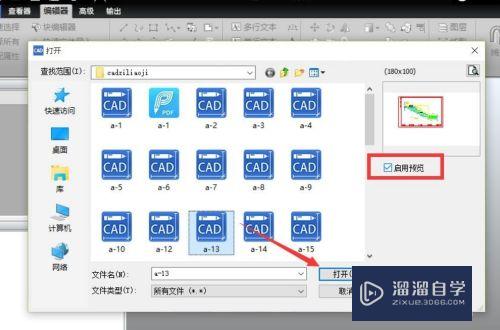
第2步
在查看CAD文档过程中,我们可能需要对局部进行放大,对此可以切换到“查看器”选项卡,利用“位置”列表中的相关工具进行查看。
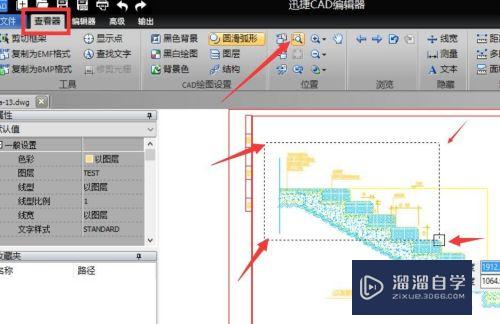

第3步
如果想在CAd文档中嵌入OLE对象文件,可以切换到“编辑器”选项卡,点击“绘图”列表界面中的“嵌入OLE”按钮。
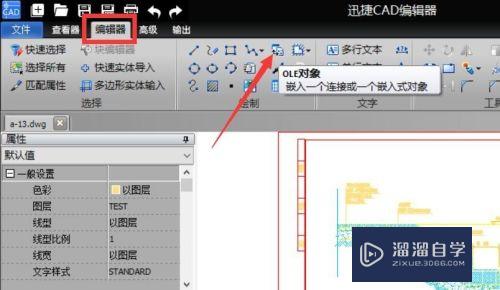
第4步
此时鼠标将变成“+”形状,此时就可以点击鼠标并进行拖动以绘制放置OLE对象的位置,如图所示:
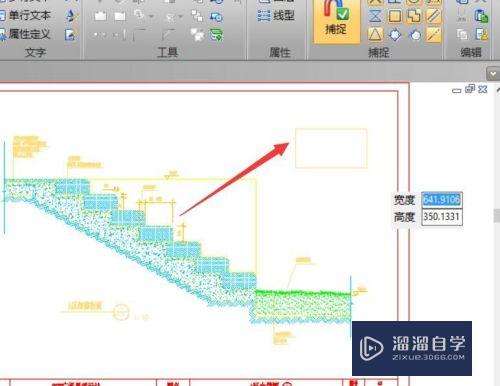
第5步
接下来将弹出如图所示的“插入对象”窗口 ,在此我们可以选择“新建”或“从文件创建”项,同时选择相应的程序类型,点击”确定“按钮。
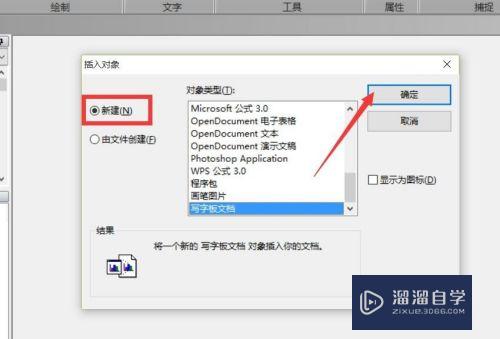
第6步
待完成OLE对象的嵌入操作后,将自动打开OLE对象本身并进入编辑状态,如图所示,在OLE对象中输入相应内容后关闭,将自动在CAD文档中显示。
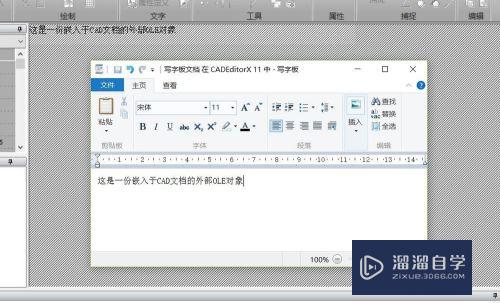
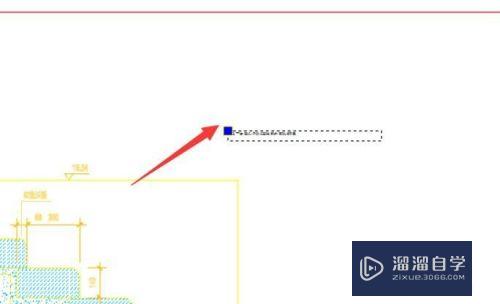
第7步
如果想对OLE对象进行编辑或打开操作,只需要右击对应的OLE对象,从其右键菜单中选择’OLE”-“编辑”项即可。
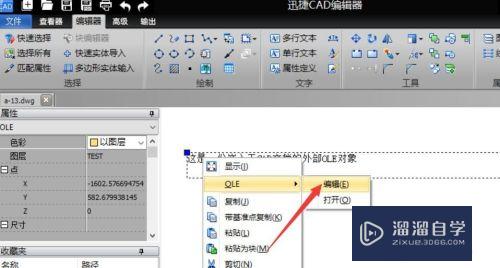

注意/提示
好啦,本次关于“CAD如何嵌入外部文件?”的内容就分享到这里了,跟着教程步骤操作是不是超级简单呢?更多关于软件使用的小技巧,欢迎关注小溜哦!
相关文章
距结束 04 天 16 : 21 : 00
距结束 00 天 04 : 21 : 00
首页









